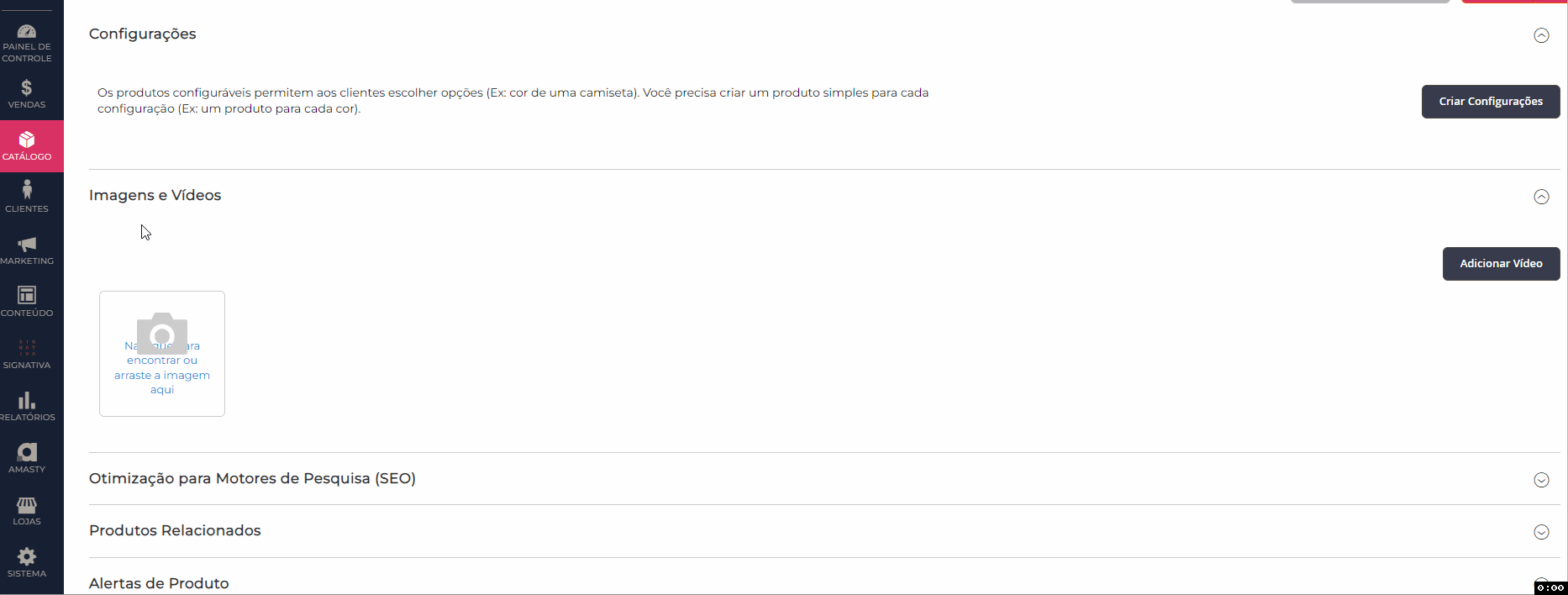Produto Virtual - Signacommerce
Neste tutorial ensinaremos como cadastrar um produto do tipo virtual, este tipo de produto dispensa taxas de envio, pois trata-se de um serviço oferecido via web, podendo ser utilizado para venda de livros digitais, músicas, vídeo ou outros produtos.
A seguir instruções para criação do produto virtual:
1 - Como criar um produto virtual
1.1 - No painel administrativo de sua loja, acesse no menu Catálogo > Estoque > clique em “Produtos”.
1.2 - Com a página de produtos aberta clique sobre seta no botão “Adicionar produto” para escolher o tipo de produto que deseja criar, neste caso selecionaremos o produto do tipo “Virtual”.
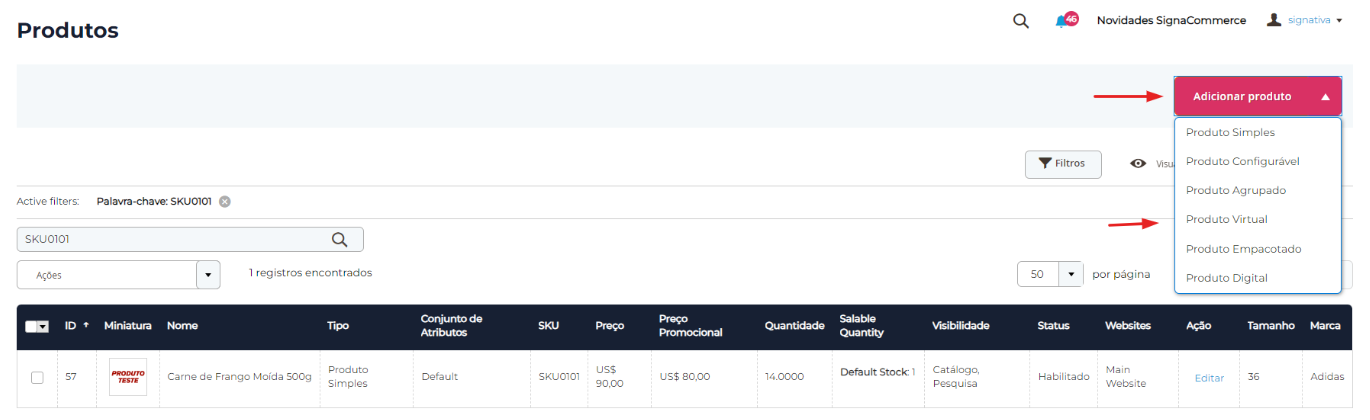
A seguir detalhamento sobre cada campo a ser configurado para criação do produto:
1.3 - Configurações básicas do produto
-
Ativar Produto: Para determinar se o produto ficará ativo “Sim” ou “Não”;
-
Conjunto de Atributos: Clique no campo “Conjunto de atributos” e selecione o grupo de atributos a ser utilizado no produto;
-
Nome do Produto: Determinar o nome do produto;
-
SKU: Determinar o SKU/Código de identificação do produto;
-
Preço: Informe o preço do produto;
-
Classe de Impostos: Não necessita de preenchimento pois é um produto virtual e não será enviado;
-
Largura (Correios): Não necessita de preenchimento pois é um produto virtual e não será enviado;
-
Altura (Correios): Não necessita de preenchimento pois é um produto virtual e não será enviado;
-
Profundidade (Correios): Não necessita de preenchimento pois é um produto virtual e não será enviado;
-
Quantidade: Informe a quantidade disponível para venda deste produto;
-
Status do Estoque: Determine o status do estoque “Em estoque” ou “Fora do estoque”.
-
Peso: Não necessita de preenchimento pois é um produto virtual e não será enviado;
-
Visibilidade: Determine a visibilidade do produto
-
Catálogo, pesquisa: Disponível para visualização nas categorias e barra de pesquisa.
-
Pesquisa: Disponível somente para visualização ao ser pesquisado.
-
Catálogo: Disponível para visualização somente nas categorias.
-
Não visível individualmente: Poderá ser vinculado a outros produtos como Agrupado, Configurável ou Pacote, mas não será exibido individualmente.
-
Categorias: Informar a categoria a qual o produto ficará vinculado para visualização no catálogo.
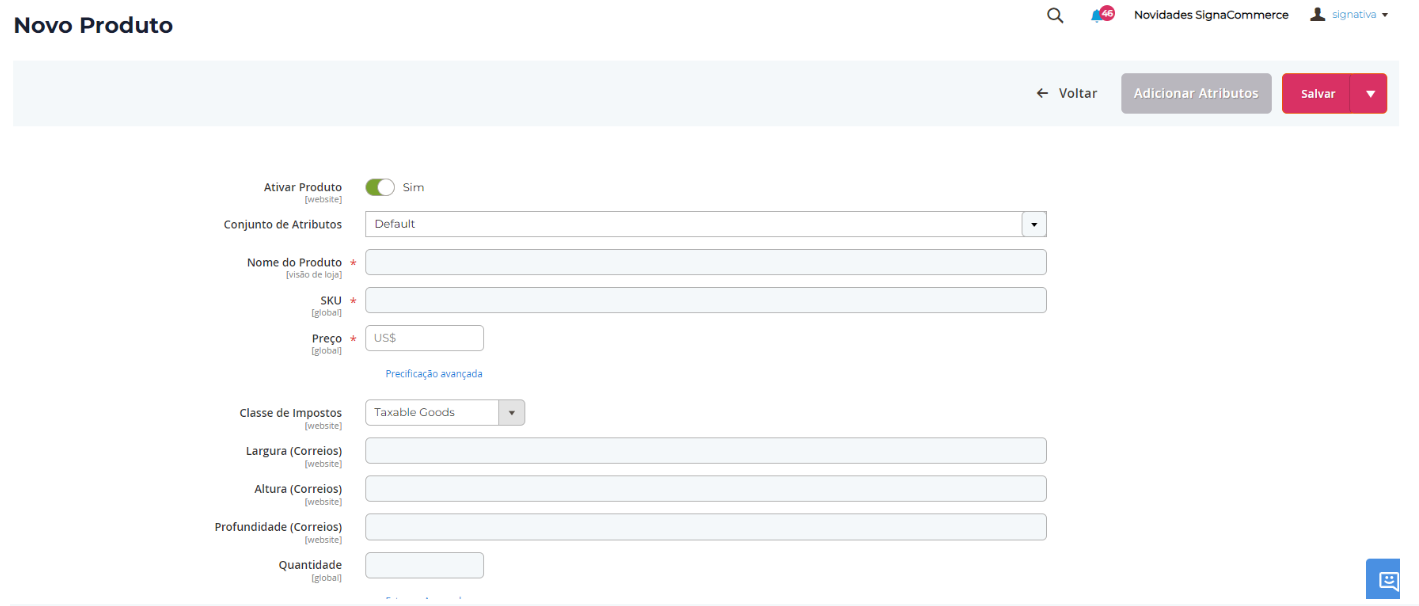
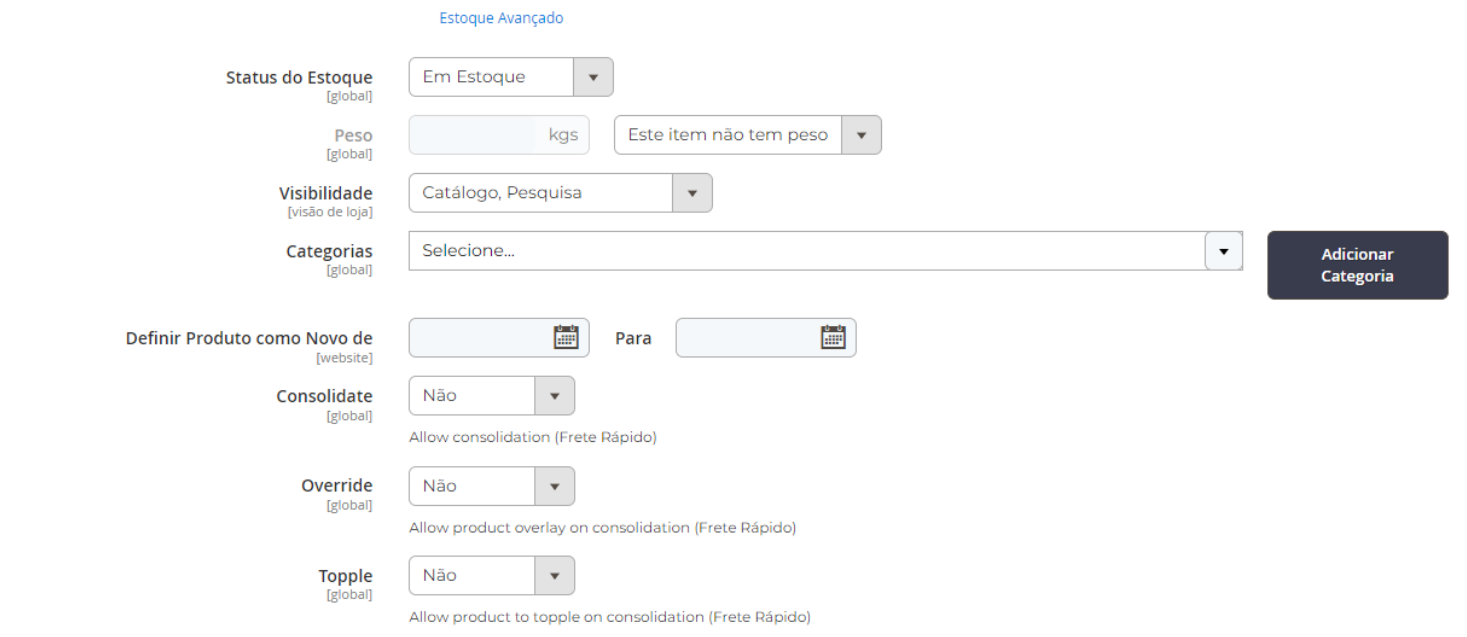
1.4 - Conteúdo: Inserir ou editar a descrição principal ou curta que aparecerá na página do produto.
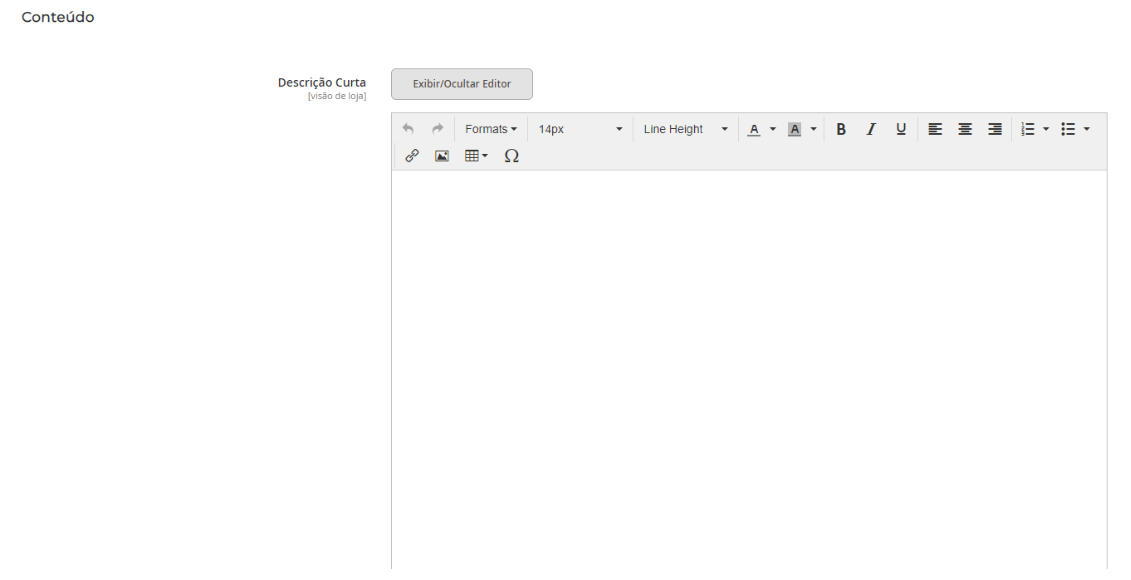
1.5 - Configurações: Configurações avançadas para criação de atributos pela página do produto.
1.6 - Imagens e Vídeos: O próximo passo é inserir as imagens de seu produto. Clique em escolher arquivo no símbolo de câmera, selecione as imagens que serão exibidas e clique em abrir para que os arquivos sejam enviados.
1.7 - Otimização para Motores de Pesquisa (SEO):
-
Chave URL: A chave de URL padrão é baseada no nome do produto ao salvar o produto será gerada automaticamente, porém você pode usar o padrão ou alterá-lo conforme necessário.
-
Meta Título: O meta título é o texto que aparece na parte superior da janela do navegador. Você pode usar o padrão, que é baseado no nome do produto, ou alterá-lo conforme necessário.
-
Meta Palavras-Chave: As palavras-chave meta são usadas por alguns mecanismos de pesquisa. É uma prática recomendada inserir algumas palavras-chave para ajudar o produto a ganhar mais visibilidade.
-
Meta Descrição: A meta descrição é o texto que aparece nas listas de resultados de pesquisa. Para obter melhores resultados, insira uma descrição com 150 a 160 caracteres de comprimento.
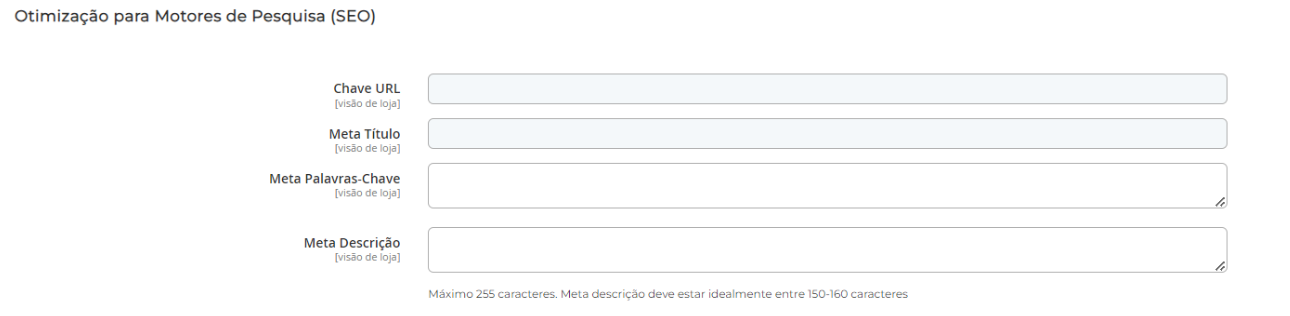
1.8 - Produtos relacionados:
Nesta aba poderá configurar uma seleção de produtos adicionais que apareçam como recomendação aos clientes.
-
Produtos Relacionados
-
Produtos Up-Sell
-
Produtos Cross- Sell
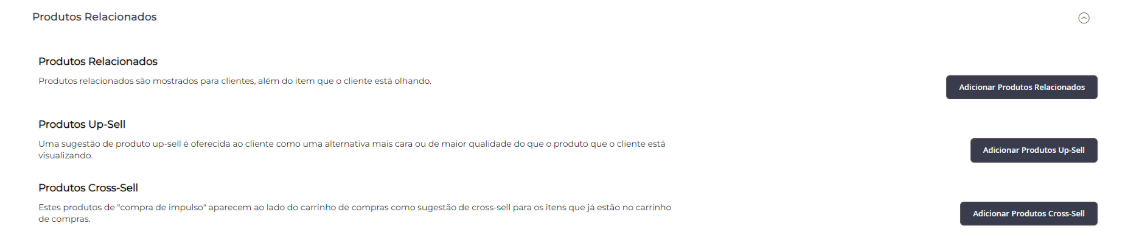
1.9 - Produtos nos sites: Selecione caso possua multilojas a quais destas o produto ficará visível.

1.10 - Design: Nesta aba poderá efetuar configurações avançadas no layout da página do produto.
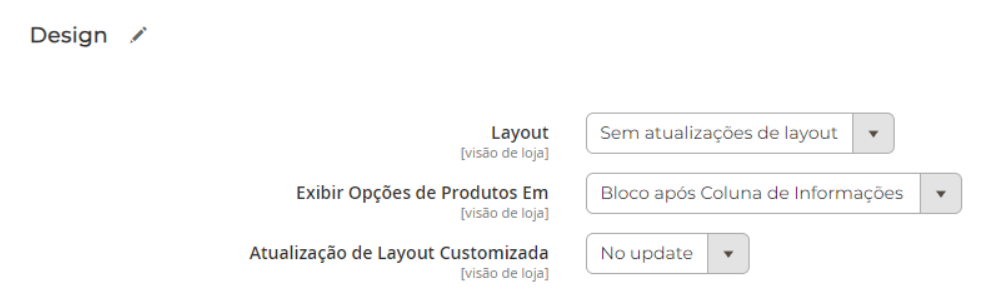
1.11 - Atributos: Nesta aba poderá configurar os atributos que estarão vinculados a este produto como por exemplo: Cor, Marca ou tamanho.
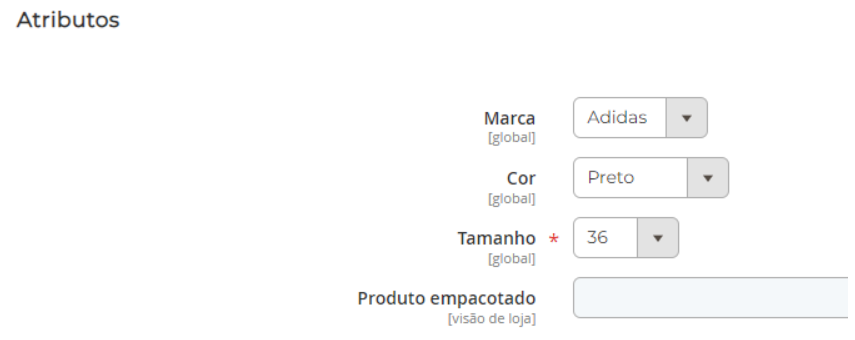
1.12 - Anexos: Poderá inserir nesta aba informações em anexo ao produto.

1.13 - Informações de Download: Poderá fazer o upload nesta aba link de arquivos complementares para download, como por exemplo manuais de instruções etc..
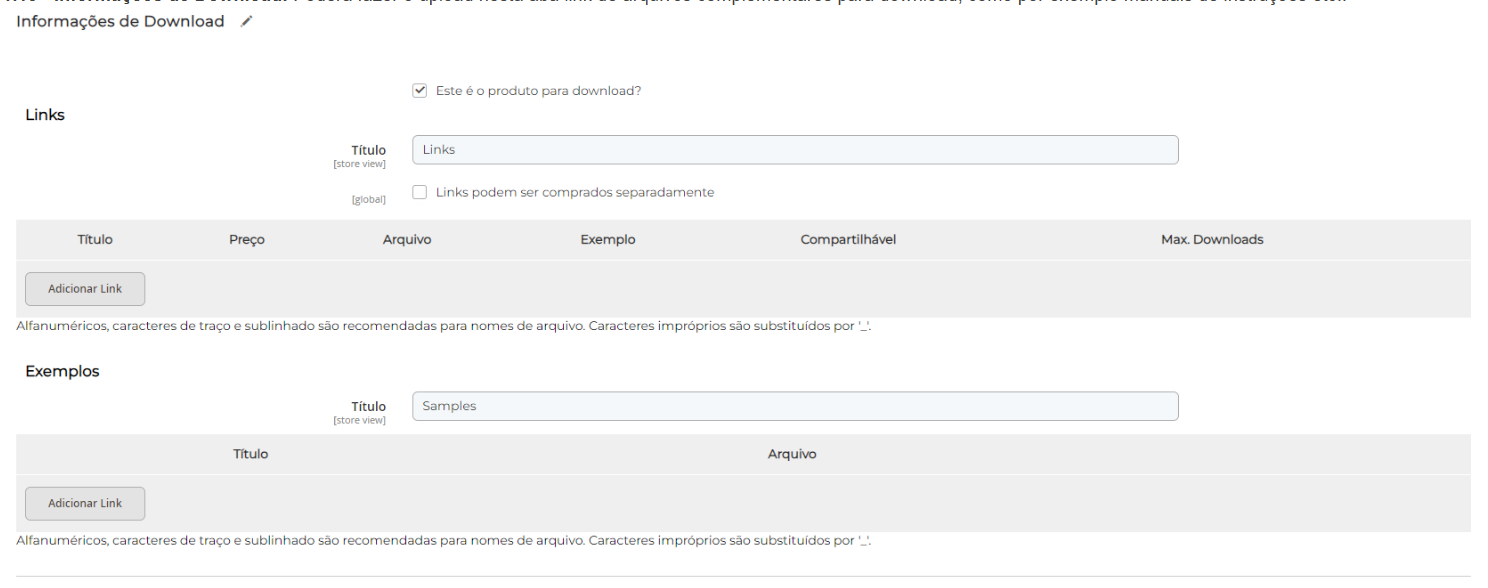
Pronto! Seu produto virtual está cadastrado.
Dúvidas ou dificuldades para configurar o produto? Entre em contato com o suporte! Será um prazer atender você :)